컴퓨터를 부팅할 수 없는 경우 수행할 작업 0xc000021a
- 藏色散人원래의
- 2023-02-23 10:14:2139865검색
부팅할 수 없는 0xc000021a에 대한 해결 방법: 1. 계속해서 다시 시작하고 자동 진단에 들어간 다음 고급 옵션을 선택합니다. 2. "시작 설정"을 클릭하고 "다시 시작"을 클릭한 다음 "안전 모드"를 선택합니다. win 키를 누르고 "cmd"를 입력한 다음 마우스 오른쪽 버튼을 클릭하여 관리자 모드로 실행합니다. 4. "chkdsk c: /R" 및 "sfc /scannow" 명령을 순서대로 입력합니다. 5. 컴퓨터를 다시 시작합니다.

이 튜토리얼의 운영 환경: Windows 10 시스템, Dell G3 컴퓨터.
0xc000021a가 부팅되지 않으면 어떻게 해야 하나요?
Win10 시작 블루 스크린 0xc000021a 해결 방법(시스템 재설치 없이)
원래 연구실에 있는 다른 컴퓨터에 원격으로 연결해서 모델을 실행했는데 실행 시간이 오래 걸리고 약간의 렉이 있었습니다. , 그래서 다시 시작했습니다. 잠시 후에도 원격 연결이 되지 않아 달려가서 살펴보니
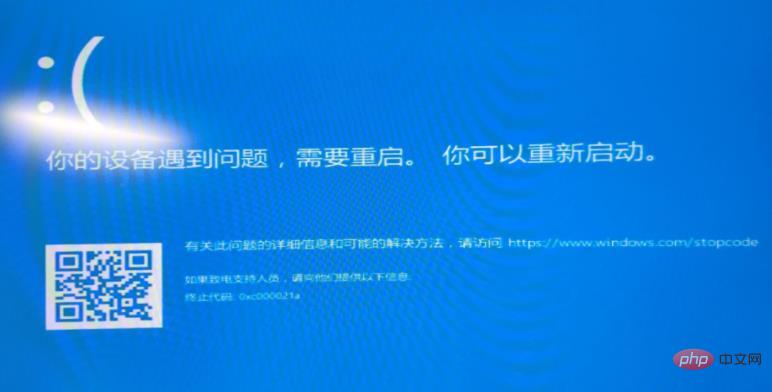
종료 코드 0xc000021a가 발견되었습니다.
다시 시작, 자동 복구, 최신 설정 복원 등을 시도했지만 아무것도 작동하지 않았습니다.
이것저것 검색해 보니 핵심 시스템 파일이 손상됐다고 하더군요. 그러다가 다른 분이 메모리 손상이 있고 그래픽 카드에 문제가 있다고 해서 겁이 나서 죽을 지경이었습니다. 어떤 분들은 설치하면 안되는걸 설치했다고 하시는데 저는 아무 것도 설치하지 않고 다시 시작했어요!
나도 타오바오에서 유료 구조 서비스를 찾아보려고 했는데 물어보면 30위안 내고 다시 설치해준다는 걸 알게 됐다. 뜯어보니 내용물이 너무 많아서 다시 설치할 생각은 없었습니다.
드디어 신뢰할 수 있는 파일을 찾았고, 마침내 핵심 시스템 파일이 실제로 손상된 것을 발견했습니다
방법은 다음과 같습니다.
1. 계속 재부팅하고 자동 진단으로 들어가서 진단이 쓸모없으면 고급을 선택합니다. 옵션. (죄송합니다. 사진을 찍지 않아서 사진이 없습니다.)
2. "문제 해결", "고급 옵션", "시작 설정", "다시 시작"을 차례로 클릭하고 F를 누르는 것을 잊어버릴 뻔했습니다. 어쨌든 안전 모드를 선택하세요. 안전모드 진입이 가능하다면 큰 문제가 없다는 뜻입니다. 안전모드 진입조차 불가능하다면 재설치를 하시면 됩니다.
3. 안전 모드(Windows '-'의 저해상도 버전)에 진입하고 키보드에서 Ctrl과 Alt 사이에 Win 키를 누르고 "cmd"를 입력한 후 마우스 오른쪽 버튼을 클릭하여 관리자 모드로 실행합니다
4 .chkdsk c를 입력하세요: /R이 잠시 실행됩니다
5. 그런 다음 sfc /scannow를 입력하세요. 원활하게 실행되면 패치가 완료되었음을 알립니다
6. 다시 시작하고 원활하게 메인 시스템으로 들어갑니다.
관련 지식이 더 궁금하시다면 FAQ 칼럼을 방문해 주세요!
위 내용은 컴퓨터를 부팅할 수 없는 경우 수행할 작업 0xc000021a의 상세 내용입니다. 자세한 내용은 PHP 중국어 웹사이트의 기타 관련 기사를 참조하세요!

